Jak przekonwertować bibliotekę iTunes na MP3 Szybko (2025)
iTunes była świetną platformą do strumieniowego przesyłania multimediów wraz z Spotify i muzyka Apple. Mając możliwość przechowywania różnych form plików - czy to piosenek, filmów, programów, gier, audiobooków czy filmów, wielu naprawdę lubi korzystać z iTunes.
Jak wspomniano, jedną z najczęściej używanych funkcji tej aplikacji jest możliwość odtwarzania i przechowywania tysięcy utworów.
Jednak iTunes używa AAC format, co utrudnia innym odtwarzaczom multimedialnym dostęp do jego plików. Dzięki temu mamy zaoferować najlepszą drogę przekonwertuj bibliotekę iTunes na MP3 Format.
Przewodnik po zawartości Część 1: Porównanie AAC i MP3 Format: Część 2: Najlepszy sposób na konwersję utworów z biblioteki iTunes na MP3 Format: Część 3: Jak przekonwertować bibliotekę iTunes na MP3 Korzystanie z samego iTunesCzęść 4: Podsumowanie
Część 1: Porównanie AAC i MP3 Format:
Dla wszystkich wiadomo, że te pliki w formacie AAC można odtwarzać tylko na produktach Apple, takich jak iPhone, iPad lub komputer Mac. Jeśli chcesz, aby takie pliki lub utwory były odtwarzane na gadżetach innych niż Apple lub MP3 graczy, jak już wspomniano, kluczem jest konwersja.
W większości przypadków kilka osób korzysta z domeny MP3 format jako format wynikowy. Proste, ponieważ MP3 jest najbardziej odpowiedni dla prawie wszystkich odtwarzaczy multimedialnych, urządzeń i gadżetów. Oto porównanie dwóch formatów wspomnianych na początku.
- AAC – Advanced Audio Coding, inaczej znany jako AAC, to format najlepiej dopasowany do gadżetów Apple. Jest to format promowany przez firmę Apple i używany we wszystkich jej urządzeniach i modelach. Format ten został opracowany we współpracy z wieloma innymi firmami i został udostępniony publicznie w 1997 roku. Ze względu na kompresję stratną mówi się, że format ten ma lepszą jakość w porównaniu do innych formatów, w tym MP3.
- MP3 - MP3Z drugiej strony jest to częściej używany i znany format w porównaniu do AAC. Zostało to wprowadzone wcześniej, w roku 1994, i ma również kompresję stratną. Jedyną przewagą nad formatem AAC jest kompatybilność. Wiele odtwarzaczy multimedialnych obsługuje MP3 i uważają to za ogólny format plików audio.
Cprzekonwertuj bibliotekę iTunes na MP3 będą głównymi tematami tego postu, przejdźmy teraz do następnej części tego artykułu, aby dowiedzieć się więcej.
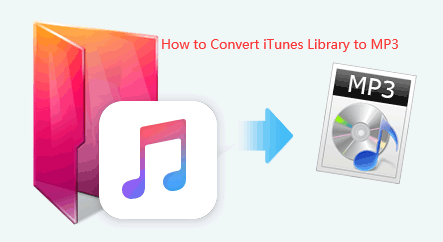
Część 2: Najlepszy sposób na konwersję utworów z biblioteki iTunes na MP3 Format:
Aby móc przekonwertować bibliotekę iTunes na MP3, najlepszym sposobem jest skorzystanie z profesjonalnego oprogramowania – DumpMedia Apple Music Converter.
DumpMedia, będąc doskonałym narzędziem oferującym konwertery wideo i audio, jest obecnie ogromną pomocą dla wielu użytkowników. Oprócz posiadania niesamowitych funkcji konwersji wideo / audio, a Spotify Music Converteri narzędzie do pobierania wideo, ma także Apple Music Converter, który pozwala konwertować ulubioną i najbardziej lubianą muzykę, np. M4P do MP3 format lub dowolne inne formaty, które chcesz, aby były wysoce odtwarzalne w dowolnym odtwarzaczu multimedialnym!
To narzędzie jest w stanie usunąć ochronę DRM i umożliwia konwersję utworów do tysięcy dostępnych formatów. Nawet ci na to pozwala słuchać w trybie offline pobranych utworów Apple Music, a nawet nie wyłączaj swoich utworów, mimo że Twoja subskrypcja się skończyła! Świetnie, prawda?
Przyjrzyjmy się teraz, jak możemy to wykorzystać DumpMedia Apple Music Converter to narzędzie do konwertowania utworów z biblioteki iTunes na MP3 formacie i jak może on pomóc w najszybszym usuwaniu zabezpieczeń DRM plików.
- Pobierz i zainstaluj DumpMedia Konwerter muzyki Apple.
- Dokonaj regulacji ustawień wynikowego wyjścia.
- Zaznacz przycisk konwersji, aby rozpocząć proces.
Przyjrzyjmy się szczegółowo tym krokom.
Darmowe pobieranie Darmowe pobieranie
Krok 1. Pobierz i zainstaluj DumpMedia Apple Music Converter
Oczywiście musimy to zapewnić DumpMedia Apple Music Converter został pobrany i zainstalowany na Twoim komputerze osobistym. Po zainstalowaniu otwórz i uruchom program. Po uruchomieniu programu zostanie również aktywowany iTunes. Nie musisz się tym martwić i po prostu kontynuuj proces.
W menu „Biblioteka” zaznacz „Muzyka”, a zobaczysz wszystkie utwory zapisane w bibliotece iTunes. Aby móc wybrać utwory z określonego albumu, który chcesz pobrać i przekonwertować, możesz zaznaczyć pola wyboru obok każdego utworu lub skorzystać z paska wyszukiwania, aby łatwo znaleźć utwory, które chcesz pobrać.

Krok 2. Dokonaj regulacji ustawień wynikowego wyjścia
Następnym krokiem, który należy wykonać, jest dokonanie regulacji ustawień wynikowego wyjścia. Możesz wybrać dowolny format spośród tych, które będą wymienione. Aplikacja obsługuje wiele formatów wolnych od DRM, w tym MP3.
Obsługuje to również formaty w formacie AC3, M4A, M4R, AIFF, FLAC, AU, a nawet MKA. Wybranie dowolnego z nich wystarczy. Ale w tym przypadku powinniśmy przekonwertować piosenki na MP3 format. Dlatego musisz wybrać MP3 wśród wymienionych.
Narzędzie umożliwia również zmianę innych opcji, takich jak szybkość transmisji i częstotliwość próbkowania. Możesz również zmienić nazwę pliku wynikowego. Na tym etapie musisz również określić ścieżkę wyjściową lub lokalizację docelową, w której zostanie zapisany utwór lub muzyka.

Krok 3. Zaznacz przycisk Konwertuj, aby rozpocząć proces
Po zakończeniu wszystkich dostosowań potrzebnych do personalizacji lub dostosowywania, ostatnim krokiem będzie teraz proces konwersji. Możesz po prostu nacisnąć przycisk „Konwertuj”, który znajduje się w prawym dolnym rogu ekranu.

Po kilku minutach Twoje utwory zostaną przekonwertowane i ostatecznie pobrane. Możesz teraz słuchać piosenek, kiedy tylko chcesz! Oprócz tego, wraz z konwersją, ochrona DRM zostanie również usunięta w tym samym czasie, gdy plik był transformowany.
Teraz, gdy dowiesz się o tym niesamowitym konwerterze i o tym, jak może Ci on pomóc w konwersji, udzielimy Ci dodatkowych informacji.
Czytaj dalej ten post.
Część 3: Jak przekonwertować bibliotekę iTunes na MP3 Korzystanie z samego iTunes
Tak! Dobrze przeczytałeś podtytuł! Możesz przekonwertować bibliotekę iTunes na MP3 Korzystanie z samego iTunes, ponieważ ma wbudowaną funkcję konwertera audio.
Niesamowity iTunes do MP3 przetwornik został przedstawiony w poprzedniej części artykułu, ponieważ jest to najlepszy sposób na wykonanie konwersji przy jednoczesnym usunięciu ochrony DRM (Digital Rights Management).
Jeśli jednak masz ograniczone zasoby i chciałbyś korzystać z niektórych aplikacji za darmo i nadal chciałbyś kontynuować konwersję, może to być opcja dla Ciebie. Miałbyś tylko pewne ograniczenia, takie jak liczba możliwych formatów wyjściowych i jakość pliku wynikowego.
Jeśli chcesz wiedzieć, jak to zrobić, oto prosty przewodnik dla Ciebie.
Krok 1: Otwórz aplikację iTunes i przejdź do sekcji Preferencje
Oczywiście pierwszą rzeczą, którą musisz zrobić, to poszukać aplikacji iTunes i uruchomić ją. Po otwarciu przejdź do opcji ustawień. Zaznacz przycisk „Preferencje”, następnie „Ogólne”, następnie „Importuj ustawienia” i na koniec „MP3 Koder”.
Krok 2: Poszukaj piosenek, które chcesz przekonwertować
Po wykonaniu pierwszego kroku musisz teraz poszukać piosenek, które chcesz przekonwertować. Możesz to zrobić, ręcznie zaznaczając wszystkie utwory lub korzystając z paska wyszukiwania, aby ułatwić wyszukiwanie. Po wyświetleniu utworów zaznacz pole wyboru obok każdego utworu.
Krok 3: Naciśnij przycisk Konwertuj, aby rozpocząć proces
Po wybraniu i odpowiednim podświetleniu utworów następną rzeczą jest przejście do menu „Plik” znajdującego się w górnej części ekranu i naciśnięcie „Konwertuj”. Po zaznaczeniu będziesz musiał kliknąć przycisk „Utwórz”. MP3 wersja”, aby natychmiast rozpocząć proces konwersji.

Kroki, które należy wykonać, są w rzeczywistości zbyt łatwe i proste. Jeśli chciałbyś skorzystać z tej metody, decyzja nadal należałaby do Ciebie. Musisz tylko pamiętać, że ma to pewne ograniczenia, jeśli będziesz kontynuować.
Część 4: Podsumowanie
W tym artykule omówiono najlepszy sposób przekonwertuj bibliotekę iTunes na MP3 format. Najlepszą rekomendacją jest oczywiście użycie DumpMedia Konwerter muzyki Apple.
Nadal możesz korzystać z iTunes do konwersji audio, jednak istnieją pewne ograniczenia i wady, które należy wziąć pod uwagę, w tym liczbę możliwych formatów wynikowych, jakość konwertowanego pliku oraz ograniczenie, które może być tylko być używane do plików audio.
Czy kiedykolwiek doświadczyłeś tego problemu? Dlaczego nie użyć DumpMedia Apple Music Converter rozwiązać ten problem? Czy masz jakieś inne zalecenia? Dlaczego go nie udostępnić? Pamiętaj, aby zostawić swoje komentarze poniżej!

30% zniżki >>>
